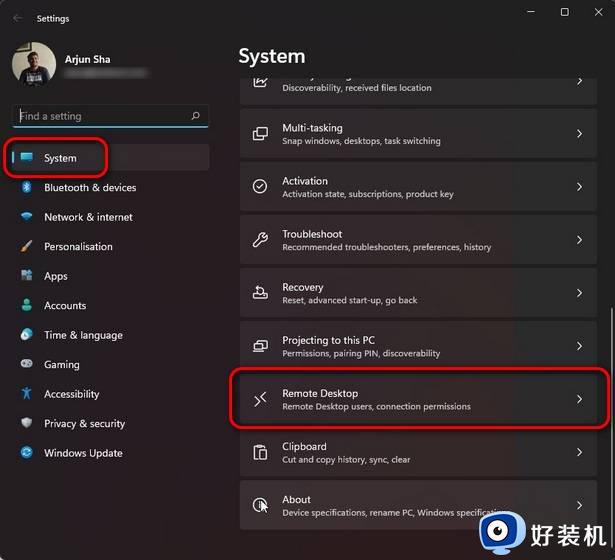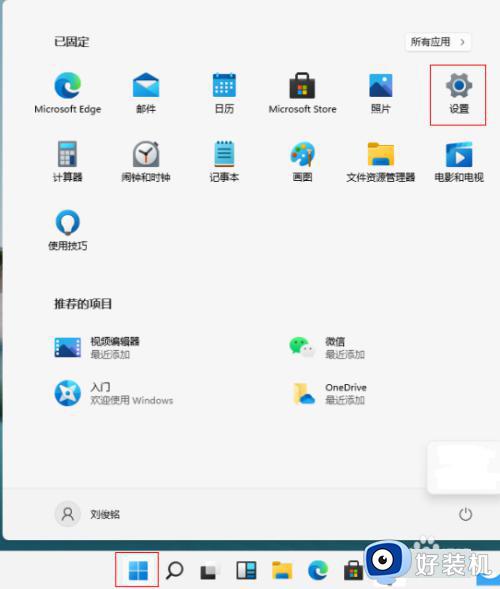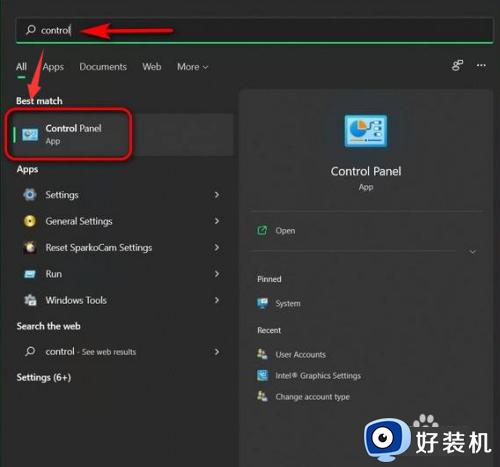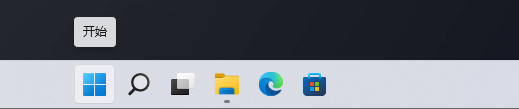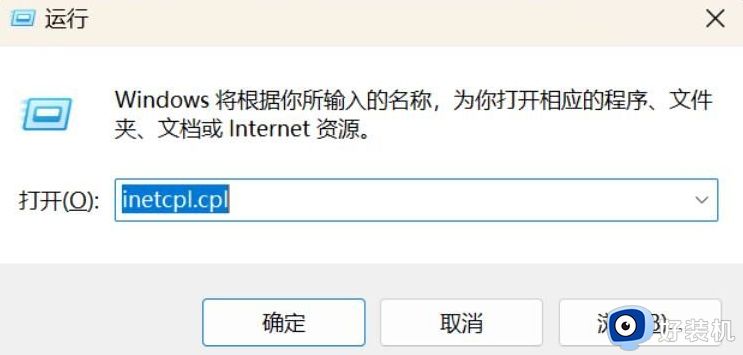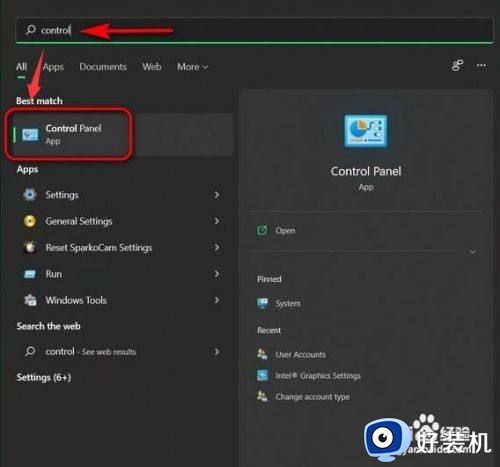win11系统怎样设置远程连接 win11如何开启远程连接设置
时间:2023-02-01 10:51:25作者:xinxin
现阶段,许多用户也都开始选择使用上了win11原版系统来进行办公,可是对于这款全新的优化的系统中的一些功能大多用户都不是很了解,其中就包括win11系统中自带的远程桌面连接功能,那么win11系统怎样设置远程连接呢?接下来小编就来教大家win11开启远程连接设置设置方法。
具体方法:
1、在开始菜单中搜索找到控制面板页面。
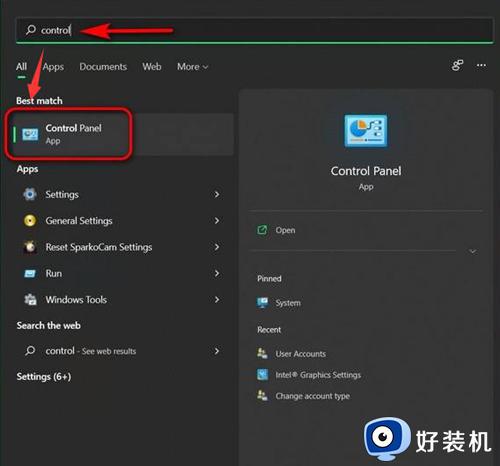
2、随后在控制面板中将视图更改为Category类别,并点击System and Security系统和安全选项。

3、找到并点击System系统下的Allow remote access允许远程访问按钮。
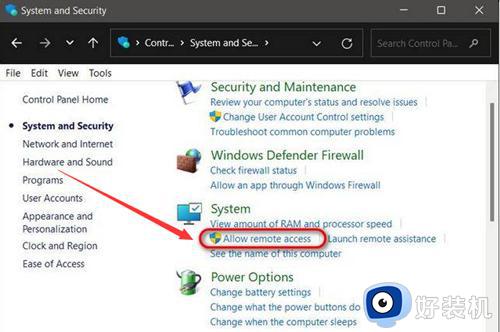
4、在弹出的窗口中点击Remote系统属性栏目,勾选允许远程连接该计算机按钮并点击确定保存。
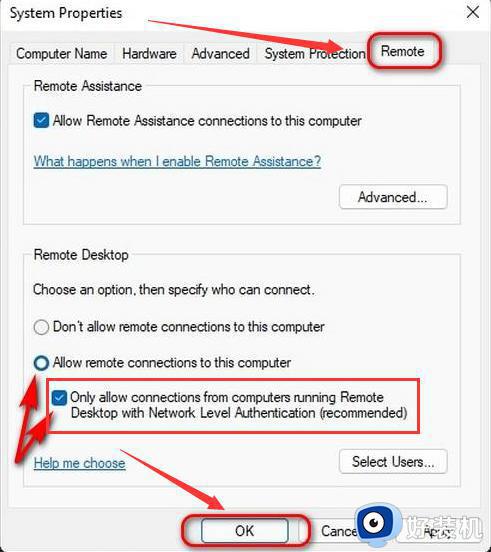
以上就是小编告诉大家的win11开启远程连接设置设置方法了,还有不清楚的用户就可以参考一下小编的步骤进行操作,希望能够对大家有所帮助。